میانبر Taskbar Explorer را در ویندوز 10 باز کنید
نماد میانبر Windows 10 Taskbar explorer.exe، به طور پیش فرض، پوشه دسترسی سریع را باز می کند. (Quick Access)قبلاً دیدهایم که چگونه میتوانید اکسپلورر را به جای دسترسی سریع به این رایانه باز کنید(make Explorer open to This PC instead of Quick Access) . در این پست به شما خواهم گفت که چگونه می توانید هر(ANY) پوشه دلخواه خود را باز کنید.
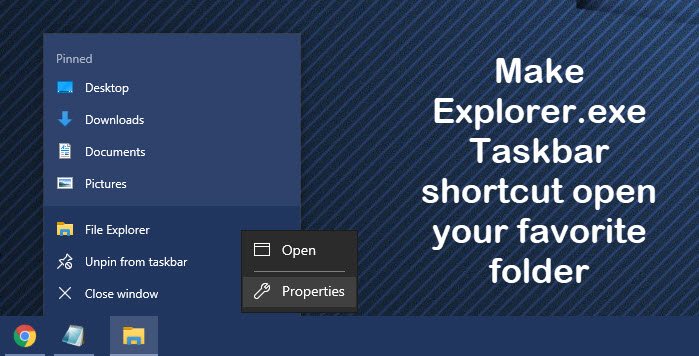
(Make Explorer Taskbar)میانبر نوار وظیفه Explorer را باز کنید تا پوشه مورد علاقه شما را باز کند
(Right-click)روی نماد نوار وظیفه Explorer (Explorer)راست کلیک کرده و سپس دوباره روی نماد کوچک کاوشگر راست کلیک کرده و Properties را انتخاب کنید.
اکنون در تب Properties Shortcut ، در کادر (Properties Shortcut)Target ، پس از % (Target)windir%\explorer.exe ، مسیر پوشهای را که میخواهید با کلیک بر روی نماد باز شود، اضافه کنید .
در تصویر، من از مسیر پوشه C:\Users\ACK\Downloads استفاده کرده ام و آن را طوری تنظیم کرده ام که پوشه دانلودهای(Downloads) سفارشی من را باز کند.

اگر می خواهید، بگویید درایو C شما باز شود، به سادگی C:\ را ذکر کنید. پس از اتمام روی Apply/OK کلیک کنید.
می توانید با ذکر مسیر آن پس از % windir%\explorer.exe هر پوشه دلخواه خود را باز کنید . شما همچنین می توانید آن را باز کنید پوشه های سیستم.
در اینجا چند دستور برای چند پوشه مهم سیستم وجود دارد که می توانید از آنها استفاده کنید:
برای باز کردن پوشه Documents:
%windir%\explorer.exe ::{450D8FBA-AD25-11D0-98A8-0800361B1103}
برای باز کردن پوشه Network:
%windir%\explorer.exe ::{208D2C60-3AEA-1069-A2D7-08002B30309D}
برای باز کردن سطل بازیافت:
%SystemRoot%\explorer.exe /N,::{645FF040-5081-101B-9F08-00AA002F954E}
برای باز کردن پوشه جستجوی رایانه:
%SystemRoot%\explorer.exe ::{1F4DE370-D627-11D1-BA4F-00A0C91EEDBA}
برای باز کردن کنترل پنل:
%SystemRoot%\explorer.exe ::{20D04FE0-3AEA-1069-A2D8-08002B30309D}\::{21EC2020-3AEA-1069-A2DD-08002B30309D}
امیدوارم که این به کارشما بیاد!
Related posts
چگونه به فعال کردن میراث Search Box در File Explorer از Windows 10
چگونه می توان تمام پنجره ها را به حداکثر رساندن یا تمام صفحه نمایش در Windows 10 باز کرد
Q-Diris A Quad Explorer replacement رایگان برای Windows 10
File Explorer سقوط و یا انجماد در هنگام ایجاد New folder در Windows 10
اضافه کردن Print Directory feature به File Explorer در Windows 10
تاریخچه فایل های اخیر File Explorer خود را در ویندوز 10 پاک کنید
چگونه برای اضافه کردن Google Drive به File Explorer در Windows 10
نحوه اجرای دستورات از File Explorer در Windows 10
چگونه به نصب Internet Explorer در Windows 10
چگونگی خاموش Heap Termination در فساد Explorer در Windows 10
چگونه برای اتصال به یک FTP server در Windows 10، از File Explorer
Display هر فایل، پوشه، برنامه در این PC folder از Windows 10
فعال یا غیر فعال Status Bar در File Explorer در Windows 10
نحوه تغییر نام تمام فایل های یک پوشه در ویندوز 10
چگونه برای اضافه کردن و یا حذف Security tab از File Explorer در Windows 10
7 روش برای اشتراک گذاری فایل ها و پوشه ها از File Explorer (در ویندوز 10 و ویندوز 8.1)
Quick Access Toolbar در Windows 10: همه شما نیاز به دانستن
چگونه برای به دست آوردن Windows 10 Explorer & Context Menu تماس در Windows 11
Fix File Explorer نمی خواهد در Windows 10 باز
چگونه برای فعال کردن File Explorer Dark Theme در Windows 10
